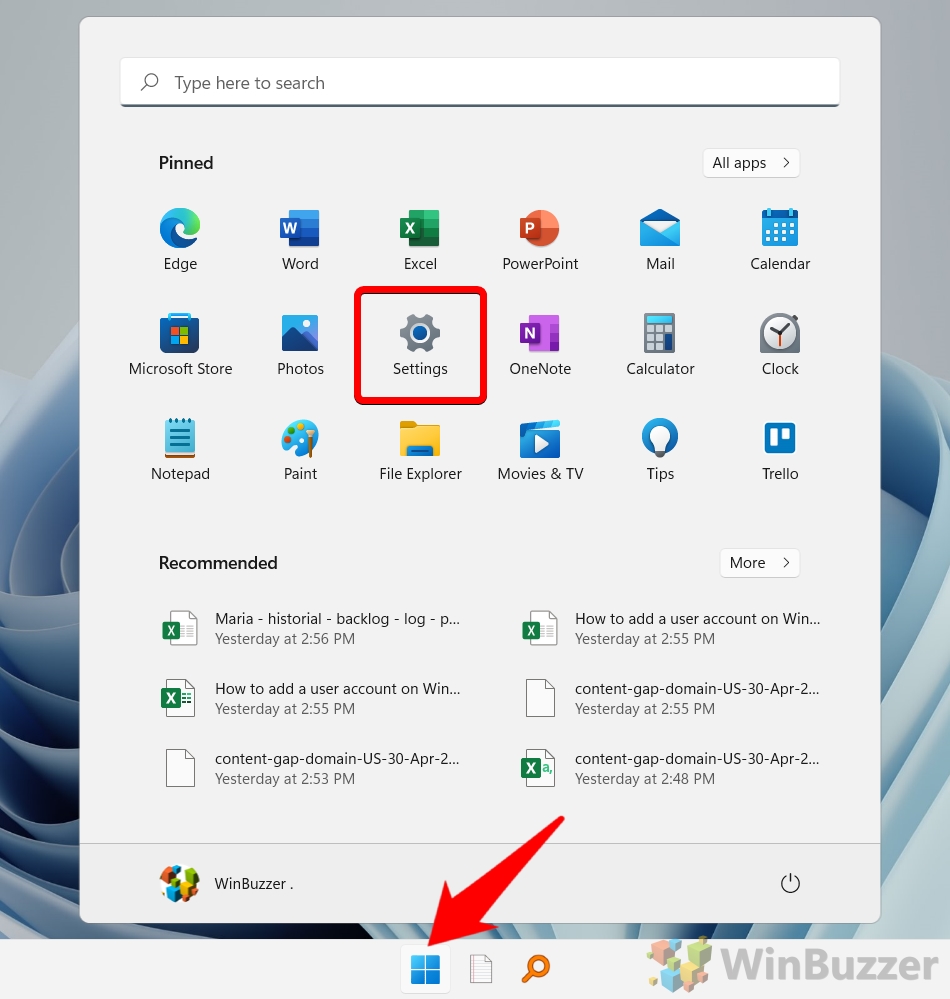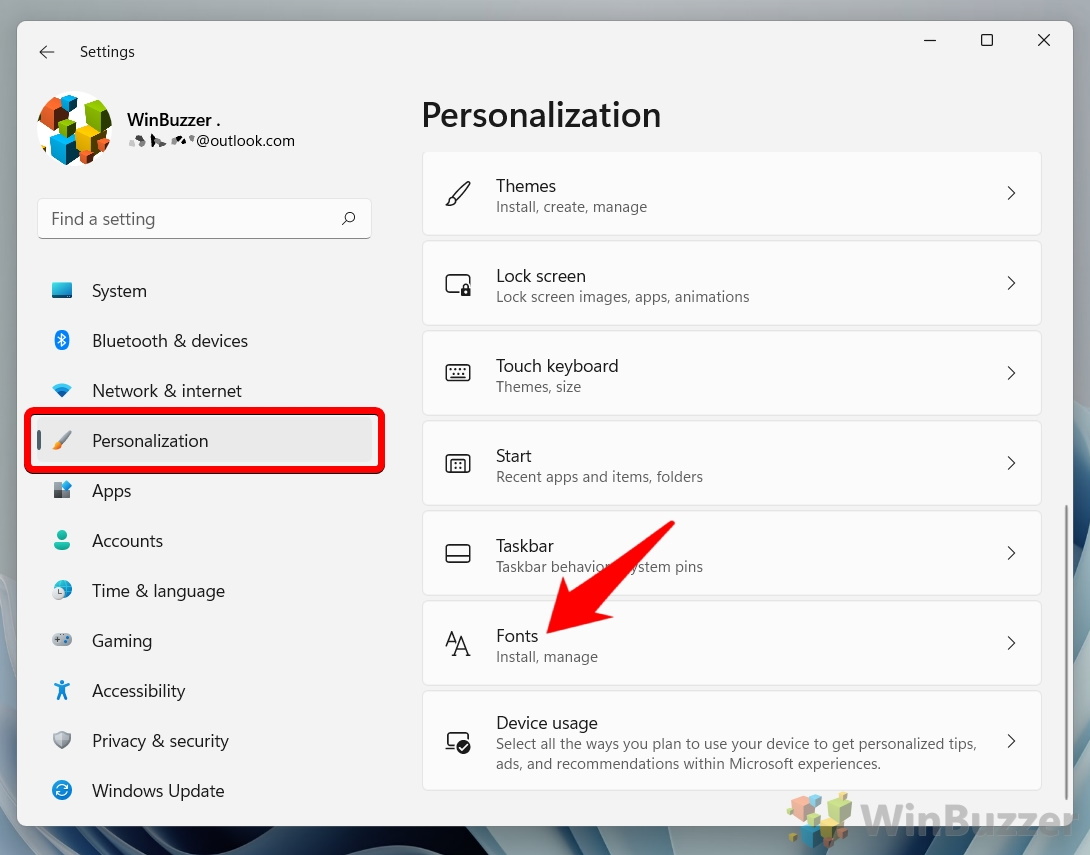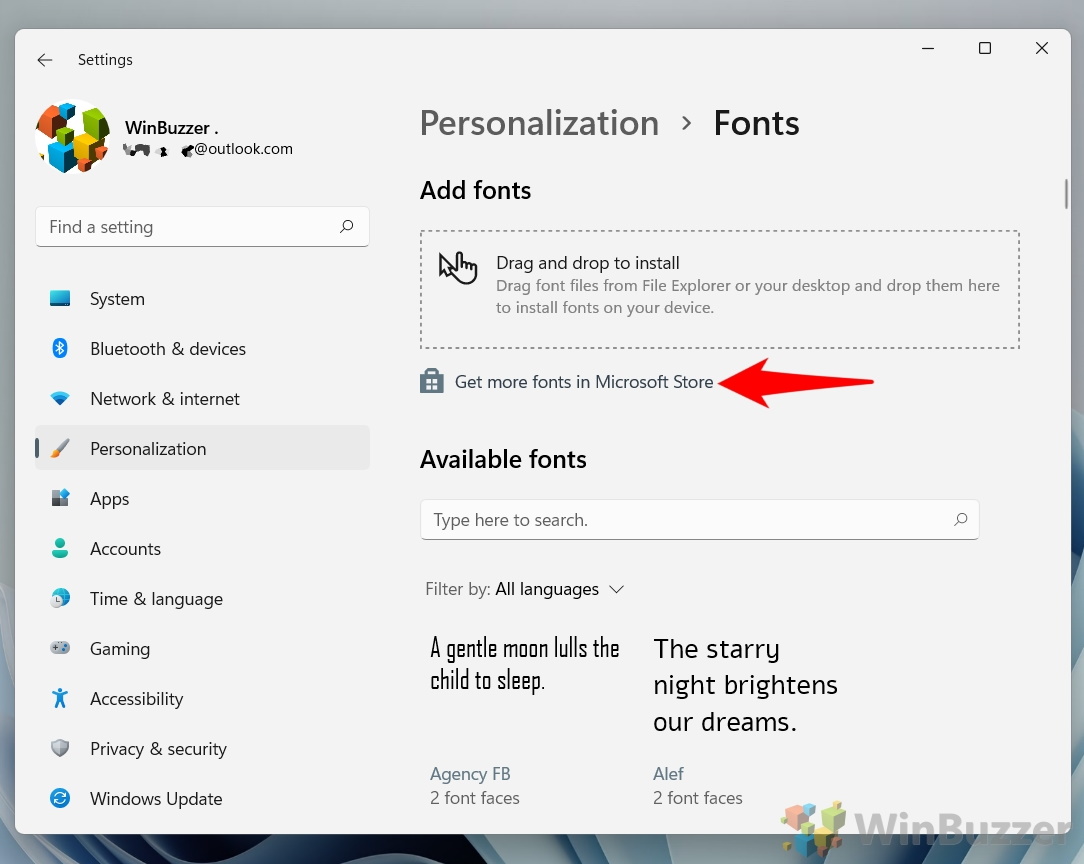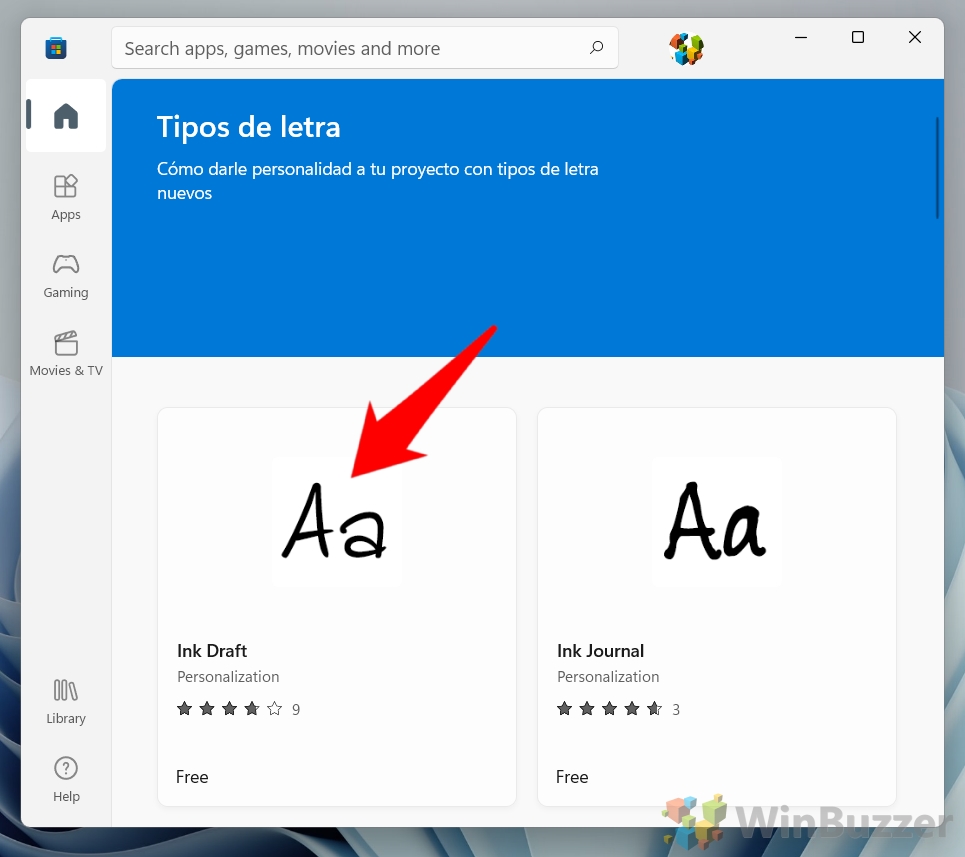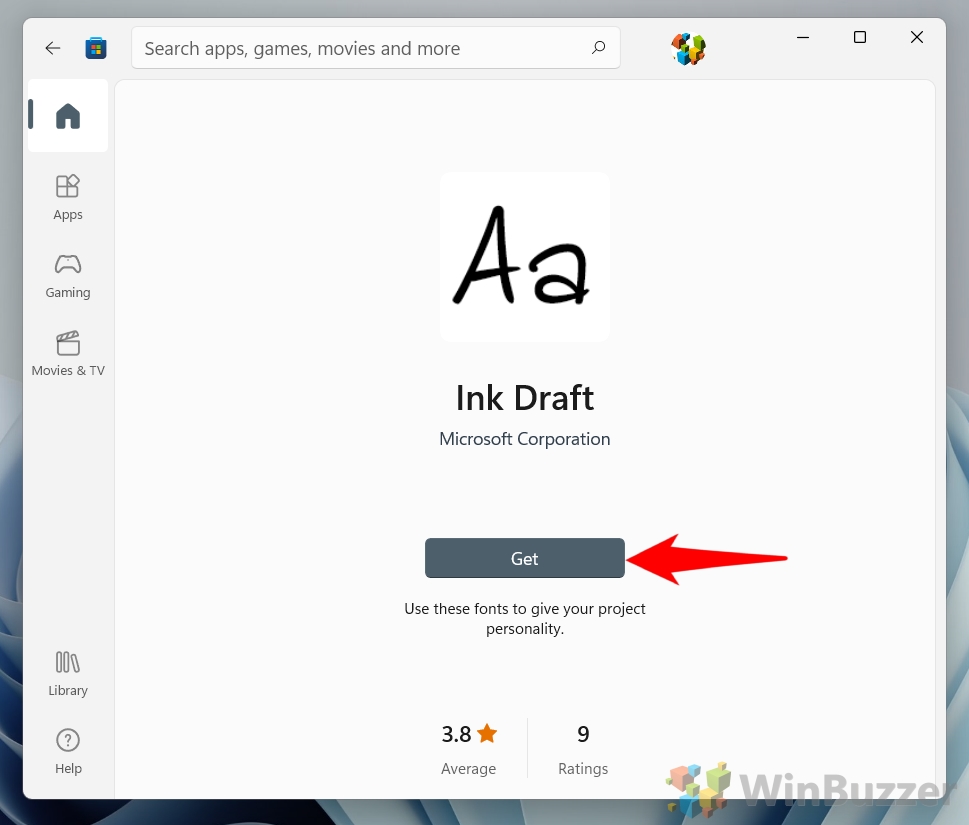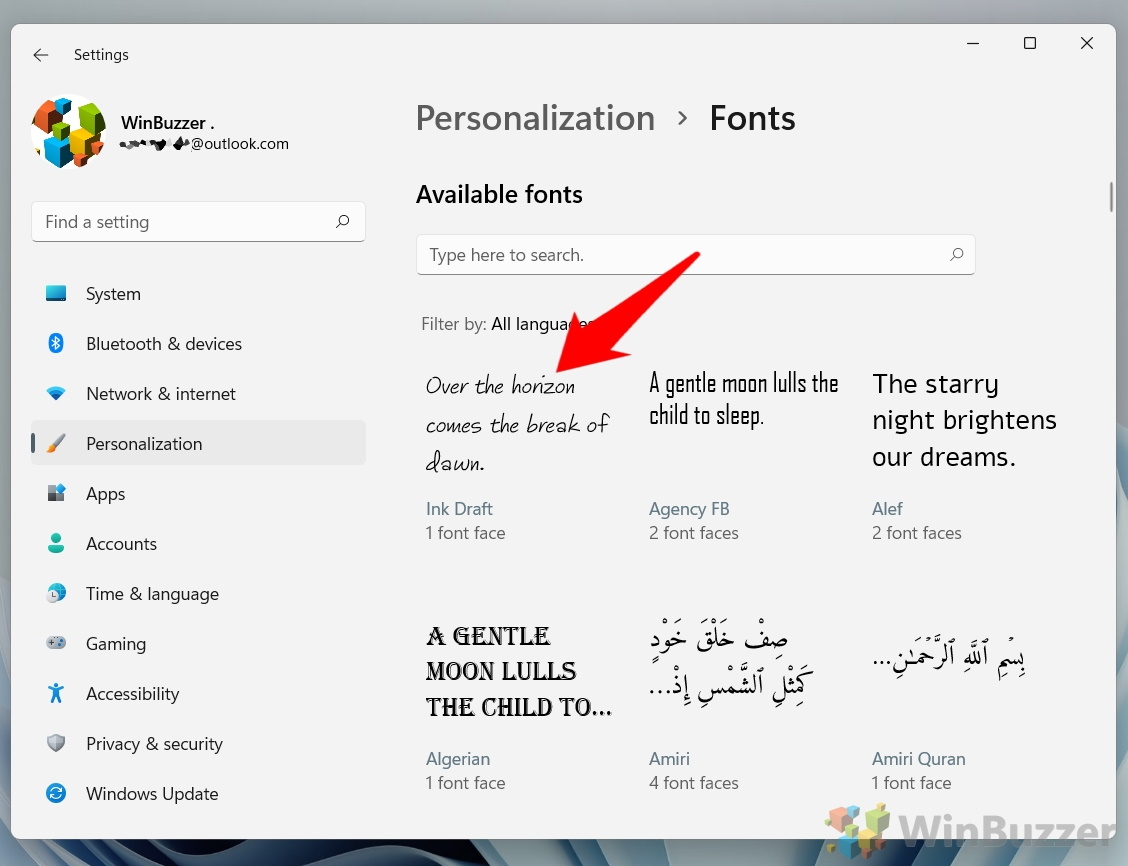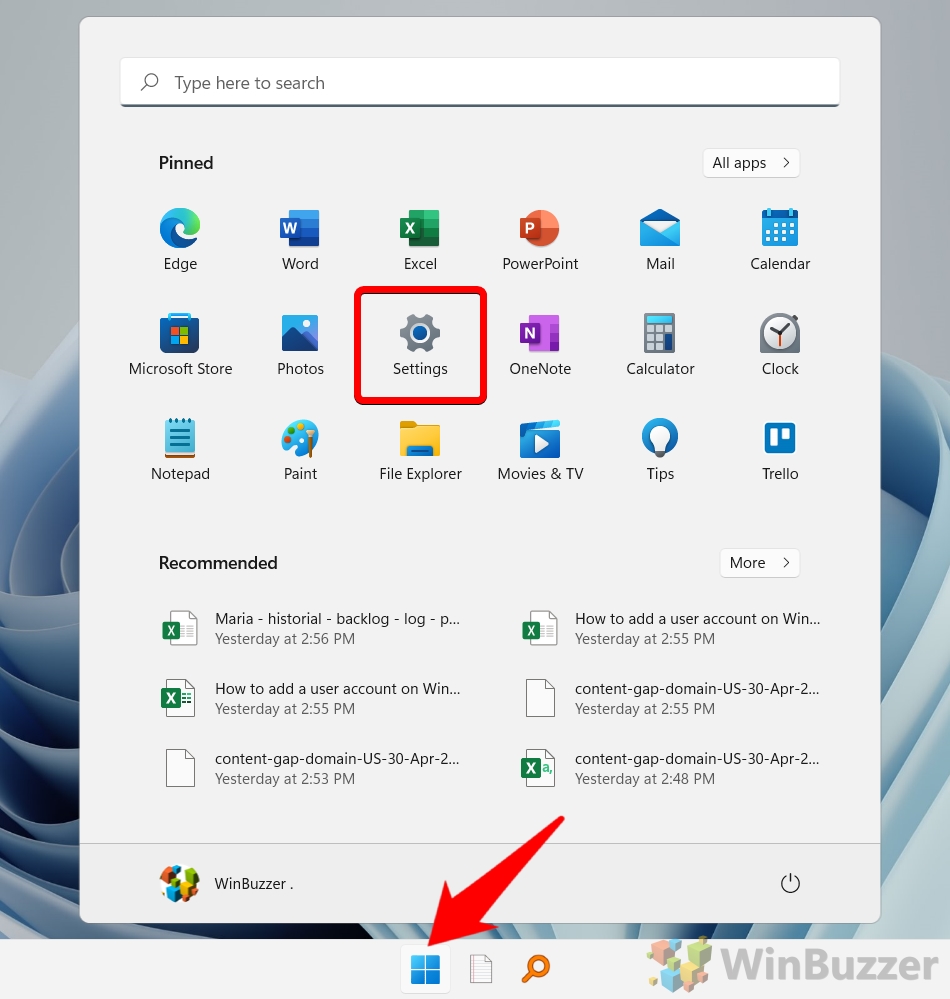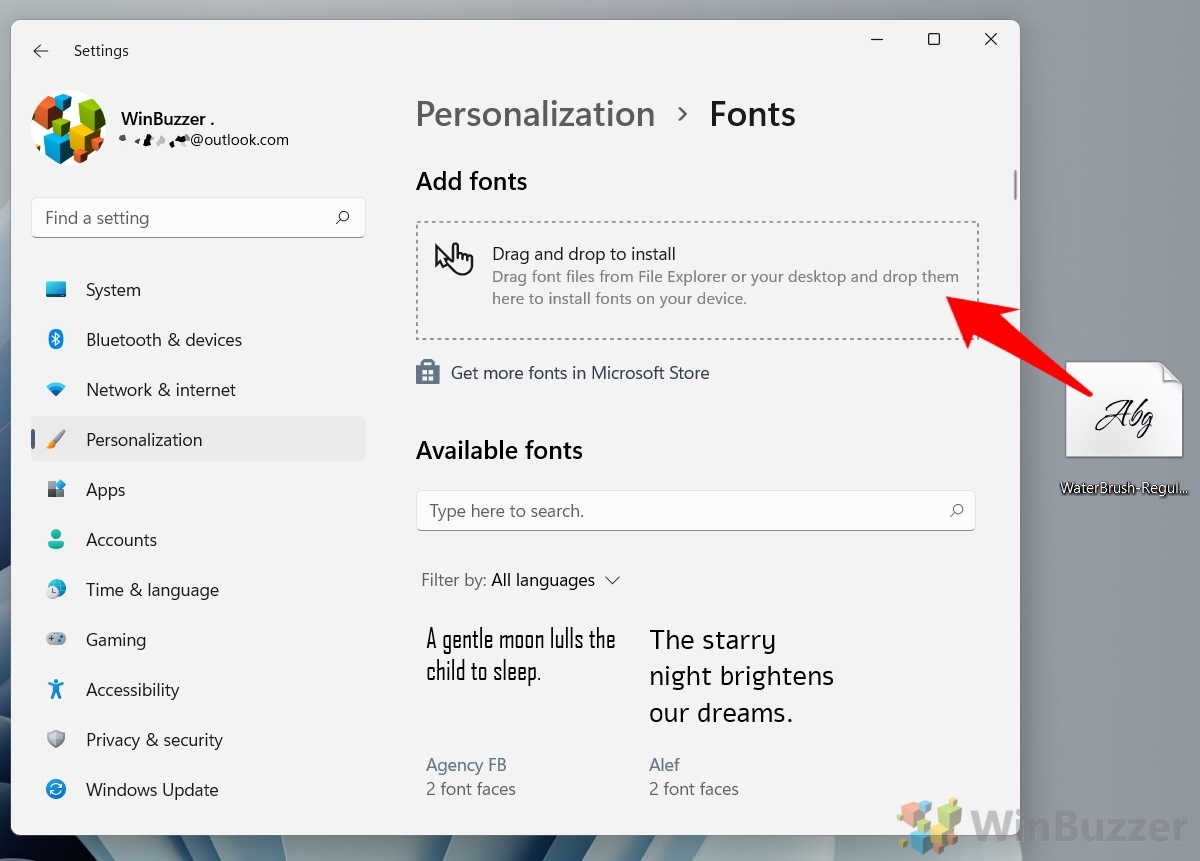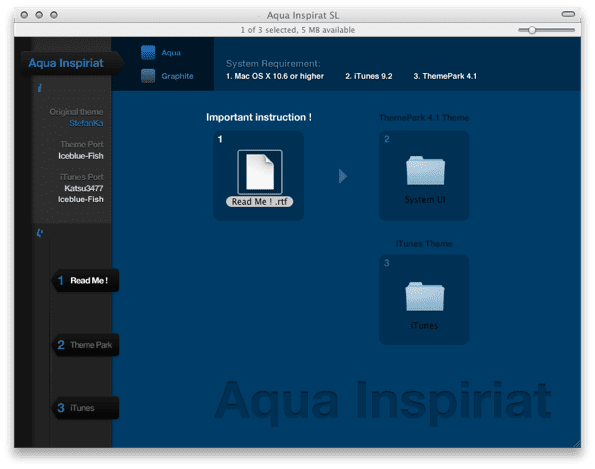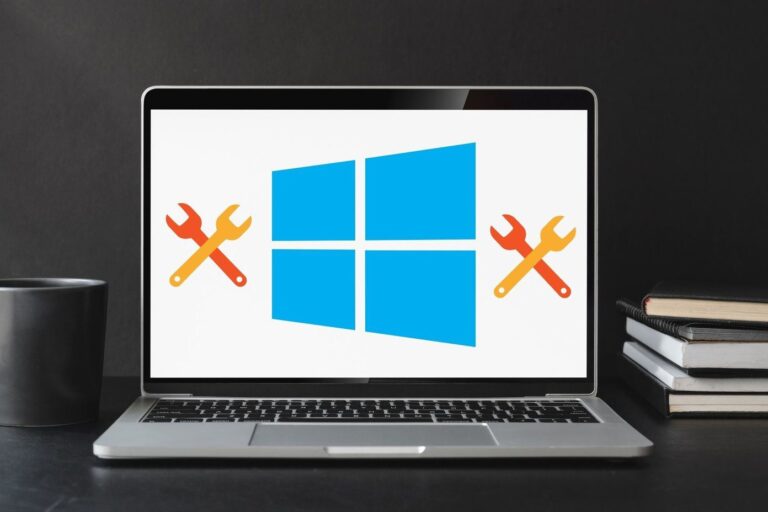Как установить шрифты в Windows 11 или Windows 10
Шрифты являются неотъемлемой частью Windows 11 / Windows 10. Они позволяют нам отображать и печатать текст в разных стилях и на разных языках. Windows поставляется с множеством предустановленных шрифтов, но вы также можете добавить больше шрифтов, чтобы настроить свой опыт. Многие приложения устанавливают в Windows дополнительные шрифты, которые затем становятся доступными и для других программ.
Как работают шрифты в Windows 11/Windows 10
Программы для Windows, мобильные приложения, игры - ВСЁ БЕСПЛАТНО, в нашем закрытом телеграмм канале - Подписывайтесь:)
Компьютерные шрифты файлы, содержащие информацию о том, как каждый символ должен выглядеть на экране или на бумаге. Шрифты можно разделить на два основных типа: растровые и векторные.
Растровые шрифты состоят из пикселей — крошечных точек, формирующих изображение. Растровые шрифты имеют фиксированный размер и разрешение, что означает, что они могут выглядеть размытыми или зубчатыми при увеличении или уменьшении масштаба. Растровые шрифты также называются растровыми шрифтами.
Векторные шрифты состоят из математических кривых, определяющих форму каждого символа. Векторные шрифты можно увеличивать или уменьшать без потери качества и четкости. Векторные шрифты также называют контурными шрифтами.
Windows поддерживает несколько форматов векторных шрифтов, таких как TrueType (TTF), OpenType (OTF), PostScript (PS) и формат веб-открытых шрифтов (WOFF). Эти форматы имеют разные функции и совместимость с разными приложениями и браузерами.
Скачать, установить или удалить шрифты в Windows 11 / Windows 10
Шрифты хранятся в виде файлов, которые можно найти в папке C:\Windows\Шрифты где вы можете удалить их или установить новые шрифты. Однако Windows 11 / Windows 10 предлагает более удобные и безопасные способы, как мы покажем в этом руководстве.
Обратите внимание, что некоторые шрифты могут потребоваться для определенных приложений или системных функций. Если вы попытаетесь удалить такой шрифт, вы можете получить предупреждающее сообщение о том, что он защищен Windows. Вы не можете просто так удалить системные шрифты, которые требуются Windows для правильной работы.
⚠️ Обратите внимание: описанный ниже процесс в Windows 11 такой же, как и в Windows 10. Однако имейте в виду, что мы будем использовать снимки экрана из Windows 11, поэтому ваш пользовательский интерфейс может выглядеть немного иначе.
Как установить новый шрифт в Windows 10 из магазина Microsoft
Microsoft Store предлагает коллекцию бесплатных и платных шрифтов, которые вы можете легко загрузить и установить на свое устройство Windows. Чтобы установить шрифты из Магазина Microsoft, выполните следующие действия.
- Откройте «Настройки» через меню «Пуск» или горячую клавишу «Windows + I».

- Перейдите в «Персонализация» и нажмите «Шрифты».

- Нажмите «Получить больше шрифтов в магазине Microsoft».

- Выберите шрифт для установки в Windows 11 / Windows 10, нажав

- Нажмите «Получить»

- После установки новый шрифт будет доступен в разделе «Персонализация > Шрифты» и в любом приложении, использующем шрифты.

Как установить файл шрифта вручную
Если вы загрузили шрифт в одном из поддерживаемых форматов в виде файла, вы можете установить его, используя следующий метод. Windows поддерживает форматы TrueType (TTF), OpenType (OTF), PostScript (PS) и формат открытого веб-шрифта (WOFF).
- Откройте «Настройки» через меню «Пуск» или горячую клавишу «Windows + I».

- Нажмите «Персонализация», а затем «Шрифты».

- Перетащите файл шрифта, чтобы установить его в Windows 11 / Windows 10.

- После установки новый шрифт будет доступен в разделе «Персонализация > Шрифты» и в любом приложении, использующем шрифты.

Где скачать бесплатные шрифты Windows из Интернета
Вот некоторые из лучших архивов шрифтов, где вы можете бесплатно загрузить шрифты Windows, а затем добавить их в библиотеку шрифтов Windows на своем ПК:
Гугл шрифты
Гугл шрифты — это сервис, предоставляющий высококачественные шрифты для веб-разработчиков и дизайнеров. Он позволяет пользователям просматривать, предварительно просматривать и выбирать из сотен шрифтов, совместимых с различными браузерами и устройствами. Пользователи также могут настраивать шрифты, настраивая такие параметры, как вес, стиль и размер. Google Fonts стремится сделать Интернет более красивым, быстрым и открытым с помощью отличной типографики.
Фонтеск
Фонтеск — это веб-сайт, который предлагает бесплатные шрифты и гарнитуры для различных целей. Он имеет большую коллекцию из более чем 8500 шрифтов в различных категориях и стилях, таких как акцидентный, рукописный, сценарий, с засечками, с засечками и другими. Fontesk также предоставляет теги для удобного просмотра и фильтрации шрифтов по таким функциям, как антиква, арабский, ар-деко, художественный, азиатский и другие. Кроме того, Fontesk предлагает более 4300 бесплатных шрифтов для коммерческого использования, что означает, что их можно использовать для таких проектов, как логотипы, плакаты, листовки, веб-сайты и многое другое без каких-либо ограничений или сборов. Fontesk — полезный ресурс для дизайнеров, разработчиков и всех, кому нужны высококачественные шрифты для работы или личного использования.
Шрифтовое пространство
Шрифтовое пространство — веб-сайт, предлагающий более 100 000 бесплатных шрифтов для личного и коммерческого использования. Он был основан в 2006 году и представляет собой платформу, ориентированную на дизайнеров, которая имеет быстрый настраиваемый предварительный просмотр и беспроблемную загрузку. В Fontspace также есть средство поиска стилей шрифтов, которое позволяет пользователям просматривать различные категории шрифтов, такие как классные, татуировки, каллиграфические, староанглийские и модные. Миссия Fontspace — вдохновлять творчество в Интернете и предотвращать проблемы с лицензированием шрифтов, проверяя лицензии каждого шрифта.
Библиотека шрифтов
Библиотека шрифтов — это онлайн-платформа, которая позволяет пользователям просматривать, загружать и использовать шрифты для различных целей. Библиотека шрифтов содержит коллекцию из более чем 1000 бесплатных шрифтов с открытым исходным кодом, что означает, что каждый может изменять и распространять их. Пользователи могут искать шрифты по имени, категории, стилю или лицензии. Они также могут просмотреть, как выглядят шрифты в разных размерах и на разных языках. Библиотека шрифтов стремится продвигать типографику как форму искусства и самовыражения, а также поддерживать дизайнеров и разработчиков шрифтов по всему миру.
Шрифт Белка
Шрифт Белка — веб-сайт, предлагающий бесплатные шрифты для коммерческого использования. Он был основан в 2009 году Итаном Данэмом, веб-дизайнером и энтузиастом шрифтов. Font Squirrel вручную выбирает высококачественные шрифты из различных источников и предоставляет их в различных форматах, таких как веб-шрифты, настольные шрифты и шрифты приложений. Font Squirrel также имеет генератор веб-шрифтов, который позволяет пользователям конвертировать любой шрифт в веб-формат. Font Squirrel стремится быть надежным и удобным ресурсом для веб-дизайнеров и разработчиков, которым нужны шрифты для их проектов.
Лига подвижного типа
Лига подвижного типа — это фабрика шрифтов с открытым исходным кодом, основанная в 2009 году. Она была создана группой дизайнеров, которые хотели предоставить больше возможностей для веб-типографики, поскольку браузеры только что получили возможность использовать пользовательские шрифты с правилами @font-face. League of Moveable Type предлагает коллекцию высококачественных шрифтов, которые можно бесплатно загрузить и использовать в любых целях. Лига также публикует манифест, который выступает за типографское разнообразие, доступность и инновации в Интернете.
Курсор Windows 10 на данный момент более или менее культовый, но он не лишен недостатков. Довольно часто он может быть слишком маленьким на дисплеях с высоким разрешением или плохо соответствовать вашей системной теме. В другом нашем руководстве мы покажем вам, как изменить курсор мыши на другой размер или стиль и как вы можете использовать пользовательский курсор мыши в Windows 11 / Windows 10.
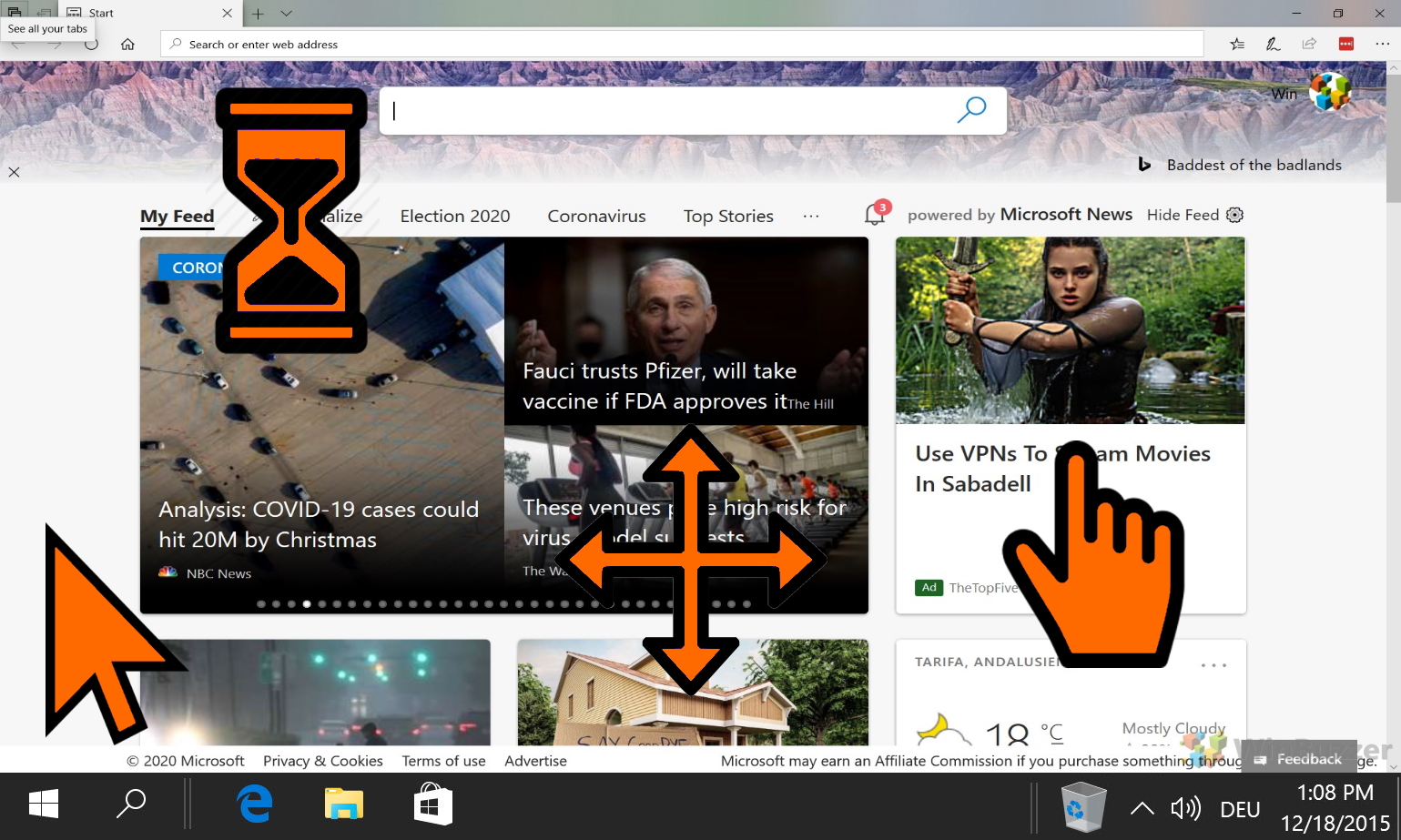
Дополнительно: как изменить или отключить системные звуки и звуки уведомлений в Windows
Звук уведомлений Windows 10 иногда может раздражать. Системные звуки ОС по умолчанию часто воспроизводятся слишком громко, имеют мало души и могут прерывать ваш фильм или телепередачу. Неудивительно, что многие задаются вопросом, как изменить или отключить системные звуки в Windows 11 / Windows 10, и, к счастью, это довольно легко сделать.
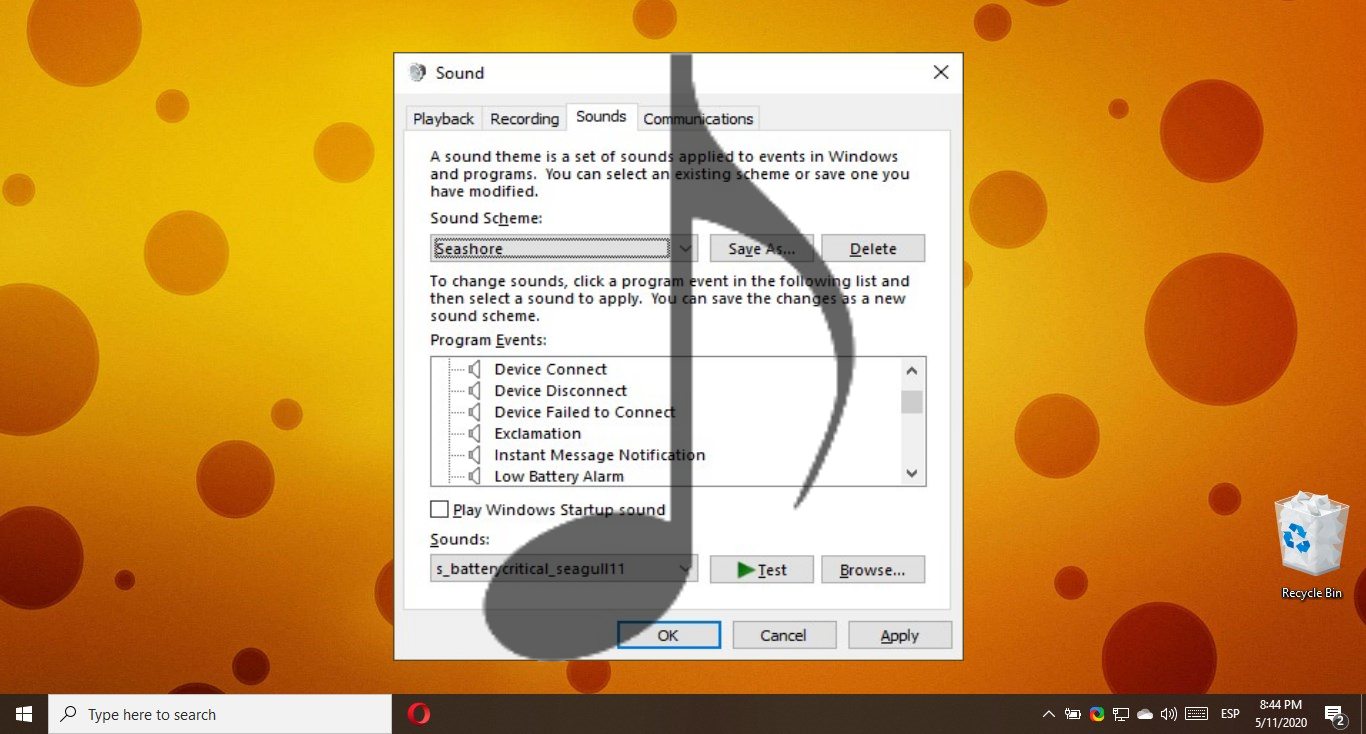
Программы для Windows, мобильные приложения, игры - ВСЁ БЕСПЛАТНО, в нашем закрытом телеграмм канале - Подписывайтесь:)